WPS演示文稿如何给图形添加左上对角透视效果?
1、打开WPS演示文稿。如图:

2、选中图形,点击“绘图工具”。如图:

3、然后,选择“形状效果”。如图:

4、在下拉选项中,选择“阴影”。如图:
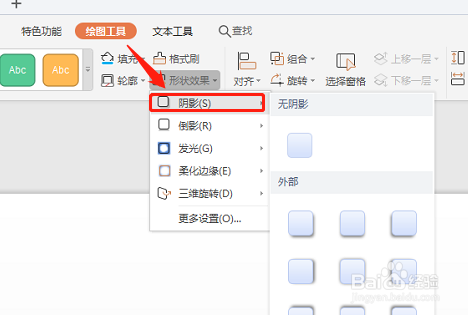
5、在透视中,选择“左上对角”透视效果即可.如图:

6、此时,图形将添加上“左上对角”透视效果。如图:
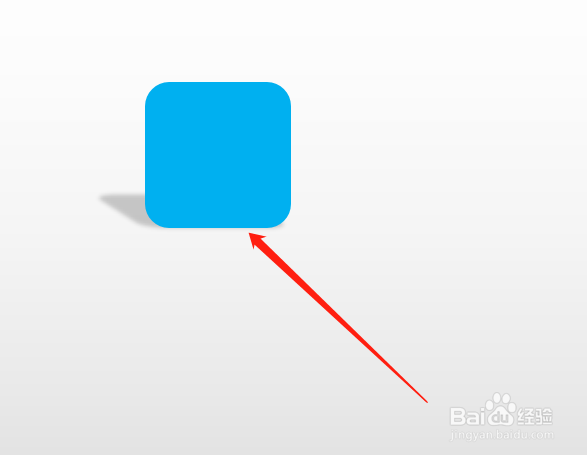
1、1.打开WPS演示文稿,选中图形。
2.在形状效果中,点击“左上对角”透视效果即可。
声明:本网站引用、摘录或转载内容仅供网站访问者交流或参考,不代表本站立场,如存在版权或非法内容,请联系站长删除,联系邮箱:site.kefu@qq.com。
阅读量:123
阅读量:87
阅读量:90
阅读量:133
阅读量:188